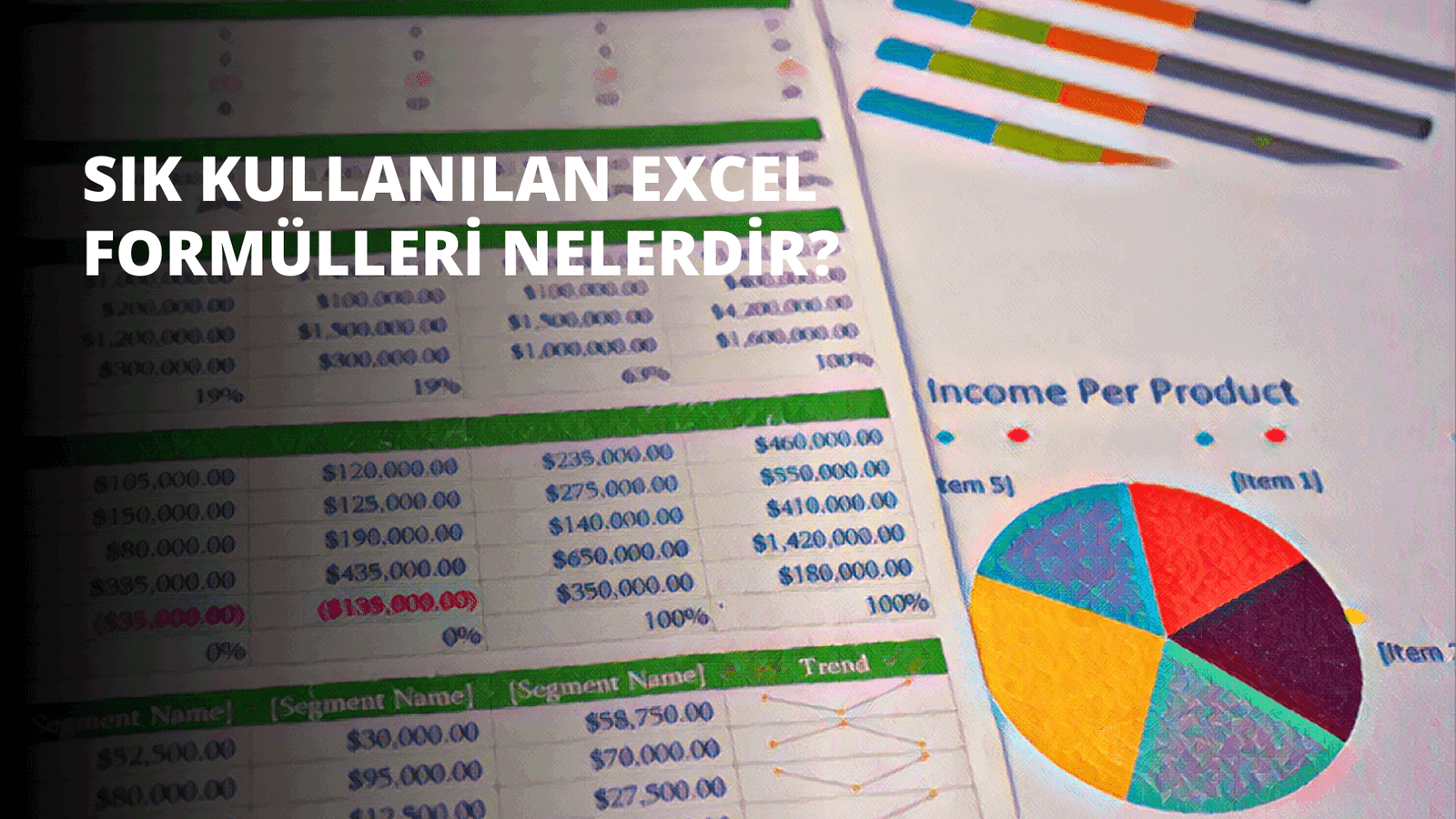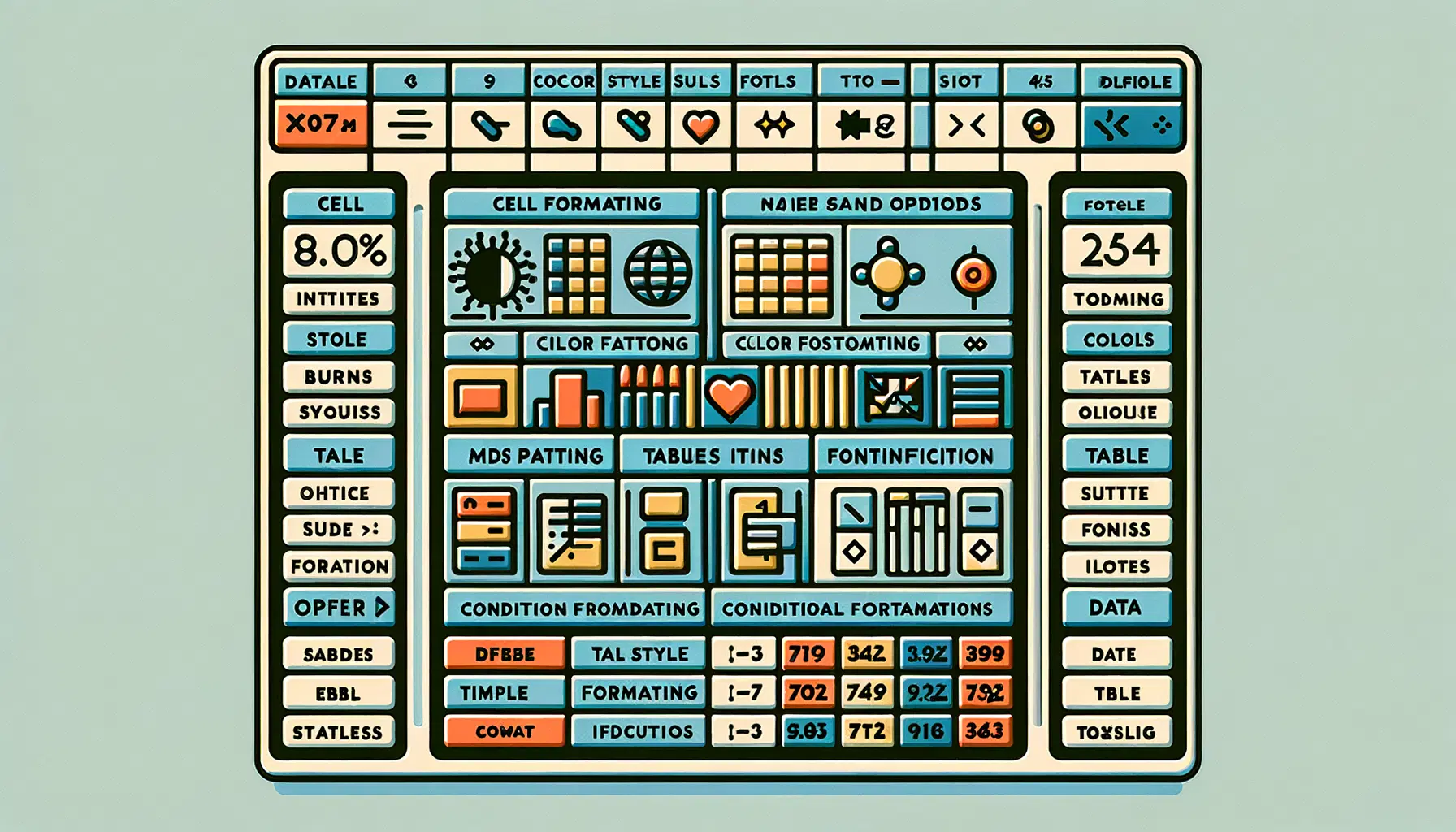
Hayatımın büyük bir bölümünü veri analiziyle uğraşarak geçirdim. Bu süreçte, Excel'in ne kadar güçlü bir araç olduğunu defalarca deneyimledim. Özellikle hücre, tablo ve veri biçimlendirme konusunda ustalaşmanın, iş hayatımda bana sağladığı avantajları anlatmakla bitiremem. Bu yazıda, yıllar içinde edindiğim tecrübeleri ve öğrendiğim püf noktaları sizlerle paylaşacağım.
Excel'in Hayatımızdaki Yeri
Daha üniversite yıllarımda, Excel'in gücünü keşfettiğimde adeta büyülenmiştim. O zamanlar, basit hesaplamalar yapmak ve ders notlarımı düzenlemek için kullanıyordum. Mezun olduktan sonra ilk işimde, finans departmanında çalışırken Excel'in gerçek potansiyelini görme fırsatım oldu. Karmaşık finansal modeller oluşturuyor, büyük veri setlerini analiz ediyor ve etkileyici raporlar hazırlıyorduk. İşte o zaman anladım ki, Excel sadece bir hesap tablosu programı değil, aynı zamanda güçlü bir veri analizi ve sunum aracıydı.
Yıllar geçtikçe, Excel'in iş dünyasındaki önemi daha da arttı. Bugün, neredeyse her sektörde ve her pozisyonda Excel bilgisi bir zorunluluk haline geldi. Sadece finans ve muhasebe alanında değil, pazarlama, insan kaynakları, üretim ve hatta eğitim sektöründe bile Excel vazgeçilmez bir araç olarak karşımıza çıkıyor.
Hücre ve Tablo Biçimlendirmenin Önemi
Bir keresinde, önemli bir müşteri toplantısına hazırlanıyorduk. Ekip arkadaşlarımla birlikte haftalarca çalışıp detaylı bir finansal analiz hazırlamıştık. Ancak sunum günü geldiğinde, müşterinin gözlerinin rapordaki karmaşık tablolarda kaybolduğunu fark ettim. O an, ne kadar doğru ve değerli bilgiler içerirse içersin, kötü biçimlendirilmiş bir raporun etkisiz olacağını anladım.
Bu deneyimden sonra, hücre ve tablo biçimlendirmeye çok daha fazla önem vermeye başladım. Sadece verileri doğru bir şekilde girmek yetmiyordu; onları anlaşılır, göze hitap eden ve kolayca yorumlanabilir hale getirmek gerekiyordu.
Hücre Biçimlendirme: Temelden Başlayalım
Hücre biçimlendirme, Excel'de veri sunumunun temelidir. Doğru yapıldığında, verilerinizi daha okunabilir ve anlaşılır kılar. İşte size kişisel deneyimlerimden edindiğim bazı ipuçları:
Yazı Tipi Seçimi: Yıllarca Times New Roman kullandıktan sonra, Arial veya Calibri gibi sans-serif yazı tiplerinin ekranda daha okunaklı olduğunu keşfettim. Özellikle küçük ekranlarda çalışırken bu fark daha da belirgin oluyor.
Renk Kullanımı: Renkleri dikkatli kullanmak çok önemli. Bir keresinde, tüm negatif değerleri kırmızı yapmıştım ve rapor sanki her şey kötüye gidiyormuş gibi görünüyordu! Şimdi daha subtil tonlar kullanıyor ve renkleri sadece gerçekten önemli noktaları vurgulamak için tercih ediyorum.
Hizalama: Sayısal verileri sağa, metinleri sola hizalamak okunabilirliği artırır. Bu basit kural, raporlarımın profesyonelliğini inanılmaz derecede artırdı.
Koşullu Biçimlendirme: Bu özelliği keşfettiğimde, veri analizi hayatım değişti diyebilirim. Örneğin, satış hedeflerini aşan değerleri otomatik olarak yeşile boyamak, performans değerlendirmelerini çok daha hızlı ve etkili hale getirdi.
Tablo Biçimlendirme: Verileri Düzene Sokmak
Tablolar, büyük veri setlerini düzenlemek ve sunmak için mükemmel araçlardır. Ancak doğru biçimlendirilmezlerse, kaos yaratabilirler. İşte tablo biçimlendirme konusunda öğrendiğim bazı dersler:
Başlık Satırı: Her zaman net ve açıklayıcı başlıklar kullanın. Bir keresinde kısaltmalar kullanmıştım ve toplantıda sürekli açıklama yapmak zorunda kalmıştım. O günden sonra, herkesin anlayabileceği başlıklar kullanmaya özen gösteriyorum.
Alternatif Satır Renkleri: Büyük tablolarda satırları takip etmek zor olabilir. Alternatif satır renkleri (zebra deseni) kullanmak, okunabilirliği önemli ölçüde artırır. Bu basit teknik, uzun raporlarda göz yorgunluğunu azaltmada çok işe yarıyor.
Kenarlıklar: Aşırı kenarlık kullanımından kaçının. Bir zamanlar her hücreye kenarlık eklerdim, ama bu sadece görsel karmaşa yaratıyordu. Şimdi sadece gerekli yerlerde ince kenarlıklar kullanıyorum.
Toplam Satırları: Toplam satırlarını kalın yazı tipi veya farklı bir arka plan rengiyle vurgulayın. Bu, özellikle finansal raporlarda çok işe yarıyor ve okuyucunun dikkatini önemli noktalara çekiyor.
Veri Biçimlendirme: Her Veri Tipine Özel Yaklaşım
Veri biçimlendirme, Excel'de sıkça göz ardı edilen ama aslında çok önemli bir konudur. Doğru veri biçimlendirme, sadece görsel açıdan değil, aynı zamanda veri analizi ve raporlama açısından da kritik öneme sahiptir.
Sayısal Veri Biçimlendirme
Sayısal veriler, iş dünyasında en sık karşılaştığımız veri tipidir. Doğru biçimlendirilmiş sayısal veriler, analizlerinizi daha doğru ve etkili kılar. İşte size yıllar içinde öğrendiğim bazı püf noktalar:
Ondalık Basamaklar: Her sayı için aynı ondalık basamak sayısını kullanın. Bir projede, bazı hücrelerde iki, bazılarında üç ondalık basamak kullanmıştım ve bu, toplam hesaplamalarında küçük ama sinir bozucu hatalara yol açmıştı.
Binlik Ayraçlar: Büyük sayılarda binlik ayraçları kullanmak, okunabilirliği önemli ölçüde artırır. 1000000 yerine 1.000.000 yazmak, sayının büyüklüğünü çok daha kolay algılanabilir kılar.
Negatif Sayılar: Negatif sayıları parantez içinde göstermek, finansal raporlarda standart bir uygulamadır. Örneğin, -1000 yerine (1000) kullanmak, özellikle muhasebe raporlarında profesyonellik katar.
Para Birimi: Para birimi sembolünü doğru kullanmak çok önemlidir. Uluslararası bir projede, farklı para birimlerini karıştırdığım için büyük bir karışıklık yaşamıştım. O günden beri, para birimi sembollerini her zaman açık ve net bir şekilde belirtiyorum.
Metin Veri Biçimlendirme
Metin verileri, sayısal veriler kadar önemlidir ve doğru biçimlendirilmeleri gerekir. İşte metin verilerini biçimlendirirken dikkat ettiğim noktalar:
Büyük/Küçük Harf Kullanımı: Tutarlı bir büyük/küçük harf kullanımı profesyonellik katar. Örneğin, ürün isimlerini her zaman baş harfleri büyük olacak şekilde yazmaya özen gösteriyorum.
Hizalama: Metinleri genellikle sola hizalı tutuyorum. Bu, doğal okuma akışına uygun olduğu için okunabilirliği artırıyor.
Uzun Metinler: Hücre içinde uzun metinler varsa, "Metni Kaydır" özelliğini kullanıyorum. Bu, metnin tamamının görünmesini sağlıyor ve bilgi kaybını önlüyor.
Özel Karakterler: Özel karakterlerin (örneğin, é, ñ, ü) doğru görüntülendiğinden emin oluyorum. Uluslararası müşterilerle çalışırken bu özellikle önemli.
Tarih ve Saat Biçimlendirme
Tarih ve saat verileri, özellikle proje yönetimi ve zaman çizelgelerinde kritik öneme sahiptir. İşte bu konuda edindiğim bazı tecrübeler:
Tutarlı Format: Tüm tarih ve saat verilerini aynı formatta tutmaya özen gösteriyorum. Örneğin, bazı hücrelerde "1 Ocak 2023", bazılarında "01/01/2023" kullanmak karışıklığa yol açabilir.
Bölgesel Ayarlar: Uluslararası projelerde, tarih formatının ülkeden ülkeye değişebileceğini unutmamak gerekiyor. ABD'li bir müşteriyle yaşadığım bir karışıklıktan sonra, her zaman hangi tarih formatını kullandığımı belirtiyorum.
Zaman Dilimleri: Farklı zaman dilimlerinde çalışırken, saat verilerinin yanına zaman dilimini eklemeyi alışkanlık haline getirdim. Bu, özellikle uluslararası telekonferansları planlarken çok işe yarıyor.
Koşullu Biçimlendirme: Verileri Canlandırmak
Koşullu biçimlendirme, Excel'in en güçlü özelliklerinden biridir. Bu özelliği keşfettiğimde, veri analizi yaklaşımım tamamen değişti. Koşullu biçimlendirme, belirli kriterlere göre hücrelerin otomatik olarak biçimlendirilmesini sağlar.
Bir keresinde, satış ekibinin performansını değerlendirirken koşullu biçimlendirmeyi kullanmıştım. Hedefin üzerindeki satışları yeşil, altındakileri kırmızı olarak işaretlemiştim. Bu basit uygulama, performans değerlendirme toplantısında büyük ilgi gördü ve tartışmaları çok daha verimli hale getirdi.
Koşullu biçimlendirmeyi kullanırken dikkat etmeniz gereken bazı noktalar:
Renk Seçimi: Renk körü çalışanları düşünerek, sadece renklere güvenmemeyi öğrendim. Renklerin yanı sıra simgeler veya farklı dolgu desenleri kullanmak daha kapsayıcı bir yaklaşım olabilir.
Ölçek Kullanımı: Veri aralıklarını renk ölçekleriyle göstermek, eğilimleri hızlıca fark etmeyi sağlar. Örneğin, sıcaklık verilerini mavi-kırmızı ölçeğinde göstermek, sıcaklık değişimlerini anında algılamayı kolaylaştırır.
Kuralların Karmaşıklığı: Bazen aşırıya kaçıp çok karmaşık kurallar oluşturduğum oldu. Şimdi, mümkün olduğunca basit ve anlaşılır kurallar kullanmaya çalışıyorum.
Düzenli Güncelleme: Veri setiniz değiştikçe koşullu biçimlendirme kurallarınızı gözden geçirmeyi unutmayın. Bir projede, eski kuralları güncellemeyi unuttuğum için yanlış analizler yapmıştık.
Dinamik Tablo Oluşturma ve Biçimlendirme
Dinamik tablolar (PivotTable), Excel'in en güçlü özelliklerinden biridir. Bu özelliği ilk keşfettiğimde, saatlerce süren analiz işlemlerini dakikalar içinde yapabilir hale gelmiştim.
Dinamik tablo oluştururken ve biçimlendirirken dikkat ettiğim bazı noktalar:
Veri Kaynağı: Dinamik tablonuzun veri kaynağını bir tablo olarak formatlamak, veri güncellemelerini çok daha kolay hale getirir. Bu yöntemi öğrenene kadar, her veri güncellemesinde dinamik tabloyu yeniden oluşturmak zorunda kalıyordum.
Alan Yerleşimi: Dinamik tablonuzun alanlarını dikkatli bir şekilde yerleştirin. Satırlar, sütunlar ve değerler bölümlerini doğru kullanmak, analizinizin etkinliğini büyük ölçüde artırır.
Özetleme Yöntemi: Değer alanları için doğru özetleme yöntemini seçmek çok önemlidir. Bir keresinde, ortalama alınması gereken bir değeri yanlışlıkla toplam olarak özetlemiştim ve bu, tamamen yanlış sonuçlar elde etmeme neden olmuştu.
Biçimlendirme: Dinamik tablonuzu, genel çalışma sayfanızla uyumlu olacak şekilde biçimlendirin. Tutarlı renk şemaları ve yazı tipleri kullanmak, raporunuzun profesyonelliğini artırır.
Dilimleyiciler: Dilimleyicileri (Slicers) kullanmak, dinamik tablonuzu interaktif hale getirir. Bu özelliği keşfettiğimde, sunumlarım çok daha etkileyici hale geldi.
Biçimlendirme Boyacısı: Zaman Kazanmanın Sırrı
Biçimlendirme boyacısı, Excel'de en çok sevdiğim araçlardan biridir. Bu araç, bir hücrenin veya hücre aralığının biçimlendirmesini kopyalayıp başka hücrelere uygulamanızı sağlar.
Bir projede, 100 sayfalık bir raporu biçimlendirirken bu aracı keşfettim. O zamana kadar her sayfayı tek tek biçimlendiriyordum ve bu, saatlerimi alıyordu. Biçimlendirme boyacısını kullanmaya başladığımda, işimi çok daha hızlı bitirebildim.
Biçimlendirme boyacısını kullanırken dikkat etmeniz gereken noktalar:
Çift Tıklama: Biçimlendirme boyacısı simgesine çift tıklarsanız, birden fazla yere aynı biçimlendirmeyi uygulayabilirsiniz. Bu özelliği öğrendiğimde, verimliliğim inanılmaz arttı.
Seçici Kullanım: Bazen tüm biçimlendirmeyi değil, sadece belirli özellikleri (örneğin, sadece yazı tipi veya sadece hücre rengi) kopyalamak isteyebilirsiniz. Bu durumda, hedef hücreleri seçip sağ tıklayarak "Özel Yapıştır" seçeneğini kullanabilirsiniz.
Dikkatli Olun: Biçimlendirme boyacısı, formülleri veya hücre içeriklerini kopyalamaz, sadece biçimlendirmeyi kopyalar. Bu özelliği ilk kullandığımda bunu bilmediğim için bazı verilerimi kaybetmiştim.
Excel'de hücre, tablo ve veri biçimlendirme, basit görünen ama aslında çok önemli becerilerdir. Bu becerileri geliştirdikçe, verilerinizi daha etkili bir şekilde sunabilir, analizlerinizi daha hızlı yapabilir ve iş hayatınızda daha başarılı olabilirsiniz.
Yıllar içinde öğrendiğim en önemli ders, biçimlendirmenin sadece estetik bir konu olmadığıdır. Doğru biçimlendirme, verilerinizin anlaşılırlığını artırır, hataları azaltır ve karar verme süreçlerini hızlandırır.
Unutmayın, Excel'de ustalaşmak zaman alır. Sürekli pratik yapın, yeni özellikler keşfedin ve hatalarınızdan öğrenin. Zamanla, Excel'in sadece bir araç değil, güçlü bir müttefik olduğunu göreceksiniz.
Son olarak, her zaman verilerinizin doğruluğunu kontrol edin. En güzel biçimlendirilmiş tablo bile, içindeki veriler yanlışsa bir işe yaramaz. Doğruluk ve estetik, el ele gitmelidir.
Excel maceranızda başarılar dilerim!
Kaynaklar:
Microsoft Excel Resmi Dokümantasyonu
"Excel 2019 Bible" by Michael Alexander ve Richard Kusleika
"Excel 2019 All-in-One For Dummies" by Greg Harvey
"Data Analysis and Business Modeling with Excel 2016" by Wayne L. Winston
Online Excel eğitim platformları (Coursera, IIENSTITU, LinkedIn Learning)
Sıkça Sorulan Sorular
Microsoft Excel'de bir hücreyi nasıl biçimlendiririm?
Excel'de Hücre Biçimlendirme
Excel'de hücre biçimlendirme, verilerin sunumunu iyileştirir. Doğru biçimler, veri okunabilirliğini ve anlamını artırır.
Veri Türüne Göre Biçimlendirme
Her veri tipi farklı biçimlendirme gerektirir. Sayılar için ana modları kullanın:
Genel: Standart biçim
Para Birimi: Para birimleri için
Muhasebe: Muhasebe formatlarına uygun
Tarih: Farklı tarih formatları
Yüzde: Yüzde değerlerine özel
Kesir: Kesir gösterimi
Yazı Tipi ve Boyutu Ayarlama
Yazı tipi ve boyutu önemlidir:
Yazı Tipi: Baskıyı seçin
Boyut: Uygun boyutu ayarlayın
Kalın: Önemli verileri vurgulayın
Hücresel Aralık Biçimlendirmesi
Bir grup hücreyi hızlıca biçimlendirin:
Sınırlar: Hücre çerçevelerini belirleyin
Dolgu Rengi: Arka plan rengi ekleyin
Metin Hizalama: İçeriği sol, sağ veya ortala
Durumsal Biçimlendirme
Özel durumlar için işlem yapın:
Kurallara Bağlı: Eğer-ise formülleri oluşturun
Şeritler: Renk değişimleriyle verileri ayırın
Icon Setleri: Görsel ikonlar ekleyin
Sayı Formatları
Sayıları anlaşılır yapın:
Desimal: Onluk ayırıcı ekleyin
Binlik: Binlik ayracı kullanın
Bilimsel: Bilimsel notasyon belirtin
Özel Biçimlendirme
Özel durumlar için, kendi formatınızı oluşturun:
Kullanıcı Tanımlı: İhtiyaca özel formatlama yapın
Özet
Hücre biçimlendirme, Excel'de veri yönetiminin temelidir. Okunabilirliği ve analizi kolaylaştıran bu adımlarla, tablolarınız daha profesyonel ve anlaşılır hale gelir.
Tablo oluşturmak ve biçimlendirmek için Excel'de hangi adımları izlemeliyim?
Excel'de etkili tablo oluşturma ve biçimlendirmenin temel adımları şunlardır:
Başlangıçta Veri Girin
İlk olarak bir Excel sayfasına veri girmeniz gerekir. Verilerinizin her bir sütunu farklı bir bilgi içermeli ve her satırınız bir kaydı temsil etmeli.
Tabloya Çevirme
Verileriniz girildikten sonra, veri aralığınızı seçin. Ardından Insert sekmesine tıklayıp Table seçeneğini seçin.
Tablo Oluşumunu Onaylayın
Tablo yaratıldığında, Excel tablonuzun sınırlarını ve içerisinde üstbilgi satırını otomatik olarak tanımlayacaktır. Bu aşamada, seçtiğiniz veri aralığının doğru olduğunu onaylayın ve OK'e tıklayın.
Biçimlendirme Ayarları
Biçimlendirme için Table Tools / Design sekmesini kullanın. Burada tablonuza farklı stilleme ve renklendirme seçenekleri uygulayabilirsiniz.
Çizgileri ve Kenarlıkları Ayarlayın
Tablonuzun okunabilirliğini artırmak için sınır çizgilerini ayarlamak önemlidir. Borders seçeneğinden çizgi stili ve kalınlığı ayarlanabilir.
Kolon Başlıklarını Düzenleyin
Her sütun için uygun başlık girin. Bu adım, verilerinizi yönetmek ve analiz etmek için kritik önem taşır.
Sıralama ve Filtre Ekleme
Tablonuzdaki verileri kolayca sıralamak ve filtrelemek isterseniz, her sütunun üst kısmındaki sıralama ve filtreleme butonlarını kullanabilirsiniz.
Hücreyi Biçimlendirme
Hücrelerin içeriğini formatlamak için Home sekmesine gidin. Burada Font, Alignment ve Number gruplarını bulacaksınız.
Koşullu Biçimlendirme Uygula
Verileriniz içinde belirli kriterlere bağlı görsel iyileştirmeler yapmak için Conditional Formatting seçeneğini kullanabilirsiniz. Bu, veriler arasındaki önemli farklılıkları veya trendleri vurgulamak için etkilidir.
Tablo Özellikleri ve Seçenekleri
Özel duruma göre, tabloya eklenecek ek özelliklere Table Tools / Design sekmesinden erişebilirsiniz. Örneğin toplama satırı eklemek gibi.
Son Kontroller
Tüm düzenlemeler tamamlandıktan sonra, tablonuzun istediğiniz estetik ve fonksiyonaliteye sahip olduğundan emin olun. İşlevsellik testleri ve gözden geçirme yapın.
Tablolar Excel'de veri analizi ve sunumunun temel araçlarından biridir. Belirli işlevler ve estetik tercihler kişiden kişiye farklılık gösterebilir, fakat temel olarak veri girişi, tabloya çevirme, biçimlendirme ve son kontroller bu sürecin vazgeçilmez bileşenleridir.
Excel'de veri biçimlendirme işlemleri nasıl ve hangi seçeneklerle gerçekleştirilir?
Excel, karmaşık veri setlerini işlemek için güçlü araçlara sahiptir. Veri biçimlendirme, veri analizi ve sunumu açısından önemlidir.
Excel'de Temel Veri Biçimlendirme Seçenekleri
Hücre Biçimlendirme
Sayısal veriler için çeşitli biçim seçenekleri bulunur:
Genel: Varsayılan biçimdir; Excel, verinin türüne göre otomatik biçim uygular.
Sayı: Ondalık sayıları ve binlik ayracı içerir.
Para Birimi: Para birimi simgesi ve ondalık sayıları gösterir.
Muhasebe: Para birimi simgesi ve hizalama özellikleri taşır.
Tarih: Çeşitli tarih formatlarını destekler.
Zaman: Zaman formatlarını kullanır.
Yüzde: Yüzde biçimini uygular.
Kesir: Kesirleri gösterir.
Bilimsel: Bilimsel notasyon sunar.
Metin: Verileri metin olarak algılar; sayısal işlemler uygulanmaz.
Hücre Stilleri
Belirli bir görünüm yaratmak için hazır hücre stilleri vardır:
Başlık
Alt bilgi
Vurgu
Koşullu Biçimlendirme
Veriyi belirli kurallara göre vurgular:
Veri çubukları: Aralıktaki değerler için çubuklar gösterir.
Renk skalaları: Değerlere göre renk degrade uygular.
Simge setleri: Veri değerine göre simge atar.
Metin Biçimlendirme
Metin ve hücre içeriğinin biçimlendirmesinde kullanılır:
Kalın veya italik gibi font stil seçenekleri
Yazı tipi boyutu ve türü
Yazı tipi rengi ve hücre arka planı
Hizalama Seçenekleri
Hücre içeriğini düzenlemek için:
Metni yatay veya dikey hizalar.
Metin yönünü ayarlar.
Metni kaydırma veya sığdırma özellikleri.
Kenarlık ve Çerçeve
Hücre kenarlarına çeçeveler ekler:
Çeşitli kenarlık stilleri
Kenarlık renkleri
Kenar kalınlığı seçenekleri
Veri Biçimlendirme Adımları
Hücre veya aralığı seçin.
Şerit üzerinden Biçimlendir seçeneklerini açın.
Seçenekler arasından istediğiniz biçimi uygulayın.
Özel Sayı Biçimleri
Excel'de kullanıcı tanımlı özel sayı biçimleri de vardır. Bu özellik:
Karmaşık biçimlendirme ihtiyaçları için kullanılır.
Belirli bir desen veya yapıya uyar.
Uygulamalı İpuçları
Sık kullanılan biçimlendirmeleri Hızlı Erişim Araç Çubuğu'na ekleyin.
Belirli bir biçimi tüm sayfaya uygulamak için format painter kullanın.
Stil galerisi ile veri görünümünü hızla iyileştirin.
Excel'de veri biçimlendirme, veri sunumunu ve analizini büyük ölçüde etkiler. Kullanıcıların ihtiyaçlarına göre esnek seçenekler sunar. Yeterli pratiğe sahip kullanıcılar için verileri anlamlandırmak ve sunmak daha kolay ve etkili hale gelir.